ハードディスクまたはUSBがショートカットウイルスに感染すると、ストレージデバイス上のすべてのフォルダとファイルが開いたりアクセスしたりできないショートカットになります。 データを失うことなく、ハードディスクやUSBからショートカットウイルスを削除するには、最初のウイルスをクリーンアップし、信頼性の高いソフトウェアを使用することができます-EaseUS Data Recovery Wizard to recover files from shortcut virus.
ハードドライブ、USB、ペンドライブ、または外付けハードドライブに保存されているすべてがショートカットになった場合、ストレージデバイスとすべてのフ だから、それを修正する方法は? このページに従ってください,あなたは自分で任意のデータを失うことなく、ハードディスク/USB/ペンドライブからショートカットウイルスを削除する方法を学
- 読書時間:3-5分。
- 難易度:簡単&中
- 適用対象:ショートカットウイルスを削除し、ショートカットウイルスに感染したハードディスク、ペンドライブ、USB、外付けハードドライブからフ
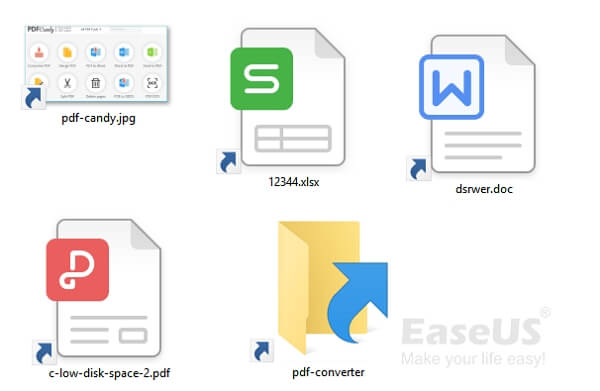
コンテンツナビゲーションバーに従って、デバイスからウイルスを削除し、すべての失われた貴重なファイルをすぐに回復す:
- 1. ショートカットウイルスとは何ですか?
- 2. ショートカットウイルスはどのように動作または広がりますか?
- 3. ハードドライブ、USB、ペンドライブがShortcutウイルスに感染している場合はどうなりますか?
基本的に、ショートカットウイルスは、感染したデバイス上の元のファイルを隠したり削除したりして、生成されたショートカットに置き換えたりする、トロイの木馬とワームの組み合わせの一種です。
では、ショートカットウイルスはどのように機能したり拡散したりしますか? それは基本的に二つの方法で広がります:
- #1. ショートカットリンクをクリックするか、ブラウザからショートカットウイルスファイルをダウンロードしました。
- #2. ショートカットウイルスを含むファイルを起動した後、ウイルスを複製し、デバイス内の他のファイルやプログラムにさらに感染します。
ハードディスクやUSBがショートカットウイルスに攻撃されると、すべてのファイル、フォルダ、さらにはプログラムがショートカットに変わります。 通常どおり、その上のファイルやフォルダを開いたりアクセスしたりすることはできません。 これらの悪意のあるショートカットのいずれかをダブルクリックすると、ウイルスに拡散する機会が与えられ、データ、システムなどにさらに損傷を与え
では、ショートカットウイルスを削除して、不足しているすべてのファイルを戻すにはどうすればよいですか? 次の二つの部分で提示された修正に従ってください、あなたはそれに対処する方法を学びます。
その1。 ハードディスクからショートカットウイルスを削除する方法/USB
適用対象:データを失うことなく、フォーマットせずにハードディスク、USB、ペンドライブ、または外付けハードドライブからショートカットウイルスを削除します。
それを見た人のショートカットウイルスに対する最も一般的な反応の一つは、ショートカットリンクを削除することです。 ただし、後で再表示されるため、常に機能しません。
次に、どのようにあなたの貴重なデータを失うことなく、ショートカットウイルスを削除したり、元のファイルにショートカットファイルを変換するには? ここでは、この部分では、我々はあなたが任意のデータを失うことなく、あなたのハードディスクやUSBからショートカットウイルスを削除するのに役立つ4:
- #方法1. CMD-Medium
- #メソッド2を使用してショートカットウイルスを削除します。 CMDを使用してショートカットウイルスを削除するAlternative-Easiest
- #方法3. レジストリ-ハード
- #方法4を使用してショートカットウイルスを永久にクリアします。 Antivirus-Easyを使用してショートカットウイルスを完全に削除する
ショートカットウイルスを削除し、不足しているファイルを最初に再表示するには、方法1または方法2に従うことをお勧めします。 ファイルが表示されなかった場合は、パート2のEaseUSデータ復旧ソフトウェアを参照してください。
ウイルスに感染したドライブからすべてのファイルを取得した後、方法3または方法4に従って、ハードディスク、USB、ペンドライブ、または外付けディス
方法1. CMDを使用してショートカットウイルスを削除する
- 難易度:簡単
- ベスト: 経験豊富なユーザー
CMDの不適切な使用は深刻な結果を引き起こす可能性があることに注意してください。 現在の問題を解決するためにCMD-command lineを使用しているときは注意してください。 以下では、最初にショートカットウイルスファイルを削除してから、隠しファイルとフォルダを再び表示するようにガイドします。
ショートカットウイルスに感染したUSB/ペンドライブをPCに接続し、CMDを使用してドライブからショートカットウイルスを削除するには、次の手順に従います。
ステップ1. 検索ボックスにcmdと入力し、コマンドプロンプトを右クリックし、”管理者として実行”を選択します。
ステップ2。 Hと入力し、Enterキーを押します。 (Hは、ショートカットウイルスに感染しているUSB、ペンドライブのドライブ文字に置き換えます。)<6724><9083>ステップ2。 Del*と入力します。lnkと入力してください。
または、del autorunと入力することもできます。xxx(ショートカットウイルスの拡張子)を押して「Enter」を押します。
ファイル拡張子を次のように置き換えます。exe、.vbs、.lnk,.iniなど そして、このステップを繰り返します。
lnk
デルオートラン。xxx
このコマンドは、ショートカットファイルを削除し、ドライブから既存のショートカットウイルスを削除します。
ステップ3。 Attrib-s-r-h*と入力します。*/s/d/lと”Enter”を押します。
また、attrib-h-r-s/s/d H:\*と入力することもできます。*そして、あなたのデバイス上の隠しファイルを表示するには、Enterキーを押します。 (”H”をウイルスに感染したハードディスクまたはUSBのドライブ文字に置き換えます)。

ステップ4。 プロセスが完了したら、exitと入力し、”Enter”を押してコマンドプロンプトウィンドウを閉じます。
方法2. CMDを使用してショートカットウイルスを削除する代替
- 難易度:最も簡単な
- ベスト:windowsユーザーのすべてのレベル、初心者の最良の選択。
ショートカットウイルスを削除し、数回のクリックで隠しファイルを回復するCMDコマンドを置き換えることができる簡単な方法はありますか? はい、あります。 EaseUS CleanGeniusはあなたを助けることができる完璧なCMD代替ツールです。
コマンドラインの手動実行は、誤ったコマンドが良いよりも害を及ぼす可能性があるため、コンピュータの専門家に適しています。 したがって、セキュリティと使いやすさのために、自動コマンドラインの代替-EaseUS CleanGeniusを試すことを強くお勧めします。 それはあなたがチェックし、ファイルシステムエラーを修正し、書き込み保護を有効/無効にし、複雑なコマンドラインを入力するのではなく、ワンクリ
この1クリック修正ソフトウェアで隠しファイルを表示するには、以下の簡単な手順に従ってください。
ステップ1。 EaseUS CleanGeniusを無料でダウンロードしてください。
ステップ2。 EaseUS CleanGeniusを起動し、左側のパネルで”最適化”を選択します。 次に、右側のパネルの「ファイル表示」をクリックします。

ステップ3. ハードドライブを選択し、”実行”をクリックします。

ステップ4. 操作が完了したら、ここのリンクをクリックして隠しファイルを確認します。

重要:この方法が機能する場合は、ハードディスク/USB上のすべてのデータを正常に表示し、好きなように使用することができます。 また、ショートカットウイルスを徹底的にきれいにするには、方法3または方法4に従うことができます。
方法3. レジストリを使用してショートカットウイルスを永久にクリア
- 難易度:ハード
- 最高のために:経験豊富なWindowsユーザー。
方法1と方法2は、ストレージデバイスからショートカットウイルスファイルを削除するための簡単なヒントであるため、コンピュータ上の隠されたウイ
Windows上のレジストリは、osとインストールされているアプリケーション/ハードウェアの両方の情報、設定などを格納するデータベースです。 ハードディスクまたはUSBがショートカットウイルスに感染すると、ウイルスに関する情報を含む新しいサブキーがWindowsレジストリに追加されます。
したがって、次の手順でレジストリエディタを使用してショートカットウイルスを削除することもできます:
ステップ1。 検索ボックスにregeditと入力し、”regedit”を右クリックし、”管理者として実行”を選択します。
ステップ2。 HKEY_CURRENT_USER>ソフトウェア>Microsoft>Windows>CurrentVersion>実行に移動します。
ステップ3。 実行の下で、”WXCKYz”、”ZGFYszaas”、”OUzzckky”、”odwcamszas”という名前のレジストリキーを探します。
それらを右クリックし、”削除”を選択してレジストリからこれらのキーを削除します。
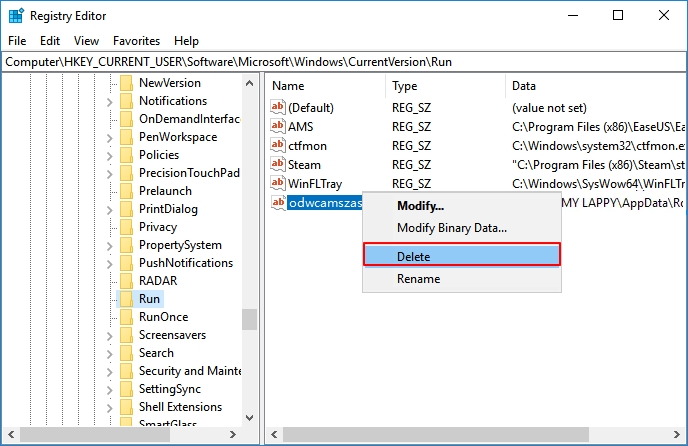
ウイルスのファイル名が異なるため、より多くの検索と注意が必要な場合があります。 重要なプロセスやウイルス以外のプロセスは削除しないでください。
ハードディスクまたはUSBからショートカットウイルスを削除した後、コンピュータを再起動すると、通常どおり使用できます。
方法4. 完全にアンチウイルスを使用してショートカットウイルスを削除
- 難易度:簡単
- ベスト:Windowsユーザーのすべてのレベル。
レジストリを除いて、ショートカットウイルスリムーバーまたはウイルス対策ソフトウェアを使用して、ストレージデバイスからショートカットウ
ステップ1。 お使いのコンピュータ上で信頼性の高いウイルス対策ソフトを検索してダウンロードします。
ステップ2。 お使いのPCにショートカットウイルスに感染したデバイスを接続し、ウイルスをクリーンアップするためにantivirusを実行します。
多くのプロのユーザーによると、あなたのデバイスとPCからショートカットウイルスをクリーンアップするために、次のウイルスリ:
- Norton Antivirus
- Avira
- McAfee
- AVG
ウイルスを削除した後、コンピュータを再起動してドライブを再度使用し続けることができます。 あなたには、いくつかのファイルが失われたり欠落している見つけた場合は、非常に強力なデータ復旧ソフトウェアを使用して、ウイルスに感染したハー
その2。 ショートカットウイルスを削除した後にファイルを回復する方法
適用先:windows10/8/7でショートカットウイルスを削除した後にファイルを回復します。
上記のように、ショートカットウイルスは、ハードドライブやUSB上の既存のファイルを非表示または削除することができます。 また、ショートカットウイルス除去方法の中には、プロセス中にファイルが失われる可能性があります。
幸いなことに、プロのデータ復旧ソフトウェアは、ウイルスに感染したハードディスクやUSBから文書、写真、オーディオファイル、およびその他の重要なファ ここでは、EaseUS Data Recovery Wizardを試すことができます。
このソフトウェアは、ショートカットウイルスによって隠された、削除された、またはクリアされたファイルやフォルダを復元する、ウイルスファイ
ショートカットウイルスを削除した後、デバイスからファイルを回復する手順:
ステップ1. ウイルスに感染したドライブを選択して
をスキャンし、Windows PCでEaseUSウイルスファイル回復ソフトウェアを実行します。
- ウイルスによってファイルが隠されたり削除されたりしたHDDの場合は、データの上書きを避けるために、別のボリュームまたは外付けUSBドライブにソフトウ
- 感染したデバイスが外付けハードドライブ、フラッシュドライブ、またはメモリカードである場合、コンピュータのローカルドライブにソフトウェアをインス
ドライブ文字に応じて正しいドライブを選択し、スキャンをクリックします。

ステップ2をクリックします。 スキャン結果を待つ
ソフトウェアはすぐにスキャンプロセスを開始し、ウイルスに感染したハードドライブ上の失われたファイルを見つけます。 すべての失われたファイルが表示されるまで、スキャン処理を停止しないでください。 必要なファイルをすばやく検索するには、フィルタ機能を使用して写真、ビデオ、ドキュメント、電子メールなどのみを表示できます。
プロセスが終了したら、ファイルをダブルクリックして内容をプレビューできます。

ステップ3。 回復するファイルを選択
必要なファイルを選択し、回復をクリックします。 これらのファイルは、紛失した場所ではなく、PC/ストレージデバイス上の別の安全な場所に保存する必要があります。

さらに、EaseUS Data Recovery Wizardは、削除されたファイルの回復、フォーマットされたデータ復旧、OSのクラッシ ソフトウェアをダウンロードして、すぐに再びあなたのファイルを使用できるようにします。
その3 ショートカットウイルスとウイルス感染を防ぐ方法
ウイルスを駆除する方法を懸命に考えるのではなく、ウイルス感染を防ぐ方法にもっと注意を払うことが重要です。
ここでは、ウイルス感染からより良いコンピュータや外部記憶装置上のデータを保護するためのいくつかのヒントがあります:
- #1. プロのウイルス対策ソフトウェアをインストールし、定期的にコンピュータとストレージデバイスをスキャンするためにそれを実行します。
- #2. お使いのコンピュータに本物のプログラムをダウンロードしてインストールします。
- #3. 不審なウェブサイトやリンクを避け、クリックする前によく考えてください。
- #4. ネットワーク接続が安全であることを確認します。
- #5. 定期的に外部記憶装置に無料のバックアップソフトウェアを使用してファイルをバックアップします。
一番下の行
ここでは、フォーマットしたり、任意のデータを失うことなく、ショートカットウイルスを削除するための四つの解決策を提供しています。 そして、EaseUS Data Recovery Wizardの助けを借りて、データを失うことなくウイルスをクリーンアップすることができます。
ショートカットウイルス除去のほかに、ショートカットウイルスやその他の種類のウイルス感染からデバイスやデータを保護するためのヒントも記載 彼らがあなたに役立つことを願っています。